Cum să faceți upgrade la ubuntu vervet vii
Ghid cu privire la modul de a actualiza Ubuntu 14.10 utopică / 14.04 Trusty / 12.04 Precise / sau orice altă versiune de Ubuntu 15.04 vervet Vivid.

Procedura descrisă este eficient pentru toate tipurile de Ubuntu (Kubuntu, Xubuntu, Lubuntu, și așa mai departe).
mod grafic pentru a face upgrade la Ubuntu 15.04:
Acesta este cel mai simplu mod de a actualiza Ubuntu de la orice versiune la cea mai recentă versiune de Ubuntu 15.04 cu doar câteva click-uri, restul procesului va face Ubuntu în sine.
Pasul 1. Deschideți „Dash“, localizați și deschideți „aplicația Update“. Apoi, faceți clic pe „Setări“ din Update Manager.
Pasul 2. Opriți toate depozit terță parte pe tab-ul „Alte software-uri.“
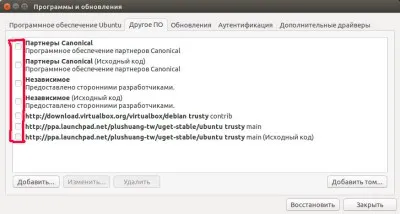
Pasul 3. Mergeți la tab-ul „Actualizări“. În colțul din dreapta jos al ferestrei, „Anunță-mă când o nouă versiune de Ubuntu. selectați „Cu disponibilitatea oricărei versiuni noi“, apoi pe „Close“. Sistemul apoi vă solicită să actualizați informațiile despre software - confirmați.
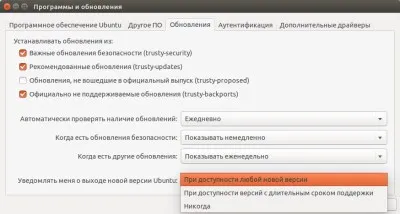
Pasul 4. Lansarea „aplicația Actualizare“ din nou și acum puteți vedea o notificare pe care sunt disponibile pentru următoarea versiune de Ubuntu. Trebuie să faceți clic pe „Refresh“.
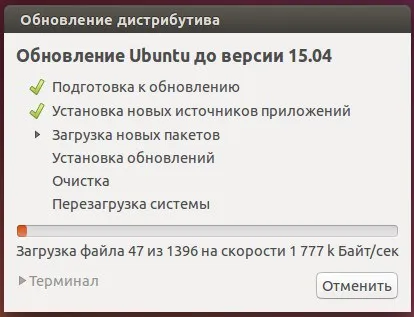
Mod de a face upgrade la Ubuntu 15.04 folosind linia de comandă:
Actualizarea de la linia de comandă pentru începători poate fi un pic dificil, deoarece utilizatorul trebuie să știe ce va face în terminal. De fapt, nu este dificil și oricine poate face actualizarea din linia de comandă.
Actualizare versiune LTS (Long Term Support) la Ubuntu 15.04 vervet Vivid:
Dacă utilizați versiunea LTS, nu se poate pur și simplu upgrade la cea mai recentă versiune de Ubuntu 15.04 intermediar. Pentru a face o astfel de actualizare trebuie să editați fișierul text corespunzător.
Pentru a începe, introduceți următoarea comandă în terminal pentru a instala Core actualizare-manager
Am marcat sudo do-release-upgrade
emise:
Verificați disponibilitatea unei noi versiuni de Ubuntu
Versiunea dvs. de Ubuntu nu mai este acceptată.
Traceback (cel mai recent apel ultima):
Fișier «/ usr / bin / do-release-upgrade-ul», linia 127, în
«% S \ (Url) n»)% <‘url’. url>)
ValueError: caracter format neacceptat (0xa) la indexul 55 '?'
Viewtiful! Totul a ajutat! )
Fișierul "/ usr / bin / do-release-upgrade", linia 127, în
"% (Url) s \ n")% <‘url’. url>)
În al doilea rând, înlocuiți% pe $ și vei fi fericit în fișierul)
Fișierul "/ usr / bin / do-release-upgrade", linia 127, în
"$ (Url) s \ n")% <‘url’. url>)
skopku Suferit câștigat:
Acesta a fost:
Print (_ ( «Pentru informații de upgrade, vă rugăm să vizitați: \ n»
«% S \ (Url) n»)% <‘url’. url>)
A fost:
Print (_ ( «Pentru informații de upgrade, vă rugăm să vizitați: \ n»
«% (Url) s \ n»% <‘url’. url>))
Vă mulțumim! Mulțumită ție, am actualizat cu succes 😉
Faptul că această metodă a ajutat să facă up15.04 => 15.10. mulțumire
Viewtiful! Totul a ajutat! )
Fișierul "/ usr / bin / do-release-upgrade", linia 127, în
"% (Url) s \ n")% <‘url’. url>)
În al doilea rând, înlocuiți% pe $ și vei fi fericit în fișierul)
Fișierul "/ usr / bin / do-release-upgrade", linia 127, în
"$ (Url) s \ n")% <‘url’. url>)
Finansist, vă mulțumesc foarte mult! Am ajutat la schimbarea% pe $. Actualizat în sfârșit.